Microsoft lancia un'esperienza rinnovata di Dettagli riunione in OneNote per Windows
2 minuto. leggere
Edizione del
Leggi la nostra pagina informativa per scoprire come puoi aiutare MSPoweruser a sostenere il team editoriale Per saperne di più
Note chiave
- Dettagli riunione ti consente di archiviare tutte le informazioni rilevanti per le tue riunioni in OneNote su Windows. Ciò include informazioni tradizionali (data, descrizione, partecipanti) e aggiunte basate sull'intelligenza artificiale.
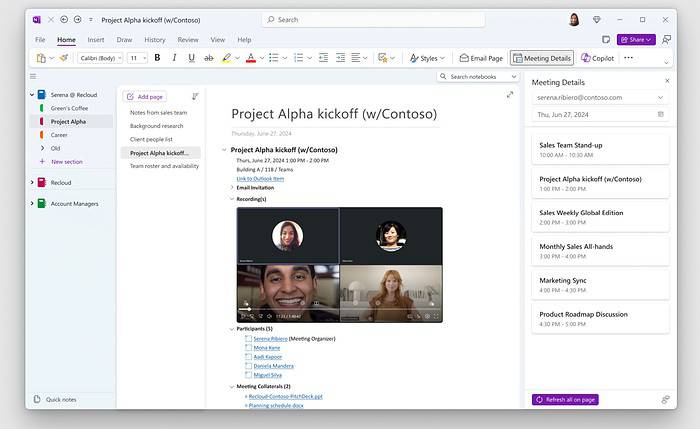
Microsoft oggi rivelato l'esperienza rinnovata dei dettagli della riunione in OneNote per Windows. Con questa nuova esperienza Dettagli riunione, sarai in grado di gestire tutti i contenuti della riunione in un'unica posizione. Oltre alle informazioni di base sulla riunione come data, descrizione e partecipanti, i dettagli della riunione includono il contenuto del riepilogo intelligente della riunione di Teams. Il riepilogo intelligente delle riunioni dei team contiene note sulla riunione, attività suggerite dall'intelligenza artificiale e altro ancora. Infine, i Dettagli riunione includono anche le note della riunione Loop.
Ecco come puoi accedere alla nuova esperienza Dettagli riunione:
- In OneNote su Windows aprire un blocco appunti esistente e selezionare Home > Dettagli riunione.
- Nel Dettagli della riunione riquadro, scegli una riunione del giorno corrente o fai clic sull'icona del calendario a destra della data odierna e scegline una diversa.
- Fai clic sulla freccia del menu a discesa sopra il selettore della data per alternare tra gli account e i calendari disponibili e selezionare quello che desideri utilizzare.
- Se hai aggiunto i dettagli della riunione alla tua pagina prima della riunione, premendo il pulsante Aggiorna tutto sulla pagina Il pulsante nella parte inferiore del riquadro aggiungerà qualsiasi materiale collaterale della riunione generato dalla registrazione o dalla trascrizione della riunione alla pagina del taccuino
- Per aggiungere il contenuto della riunione al tuo taccuino dal nuovo Outlook, apri la riunione desiderata dal calendario e seleziona Home> Invia a OneNote oppure fare clic con il pulsante destro del mouse sulla riunione e selezionare Invia a OneNote nel menu contestuale
Questa nuova esperienza Dettagli riunione sarà disponibile in altre app OneNote in futuro. OneNote su Windows versione 2404 (build 17528.20000) o successiva, se utilizzato con un account commerciale, può iniziare a utilizzare questa funzionalità questo mese. Tieni presente che i seguenti scenari non sono attualmente supportati con l'esperienza Dettagli riunione:
- 3rd account e-mail e calendari di gruppo
- Calendari condivisi.
- File allegati con "Invia a OneNote" dal nuovo Outlook
- Contenuti generati dall'intelligenza artificiale con "Invia a OneNote" dal nuovo Outlook







